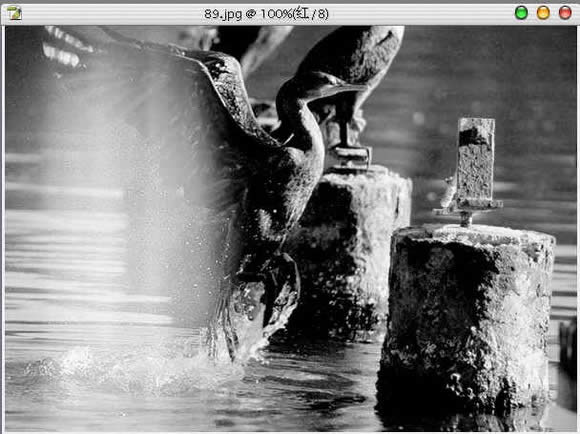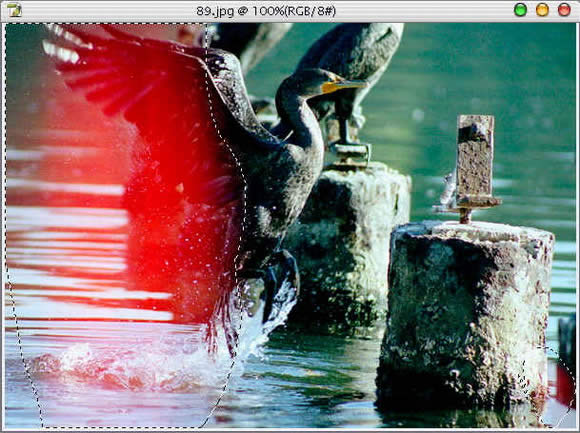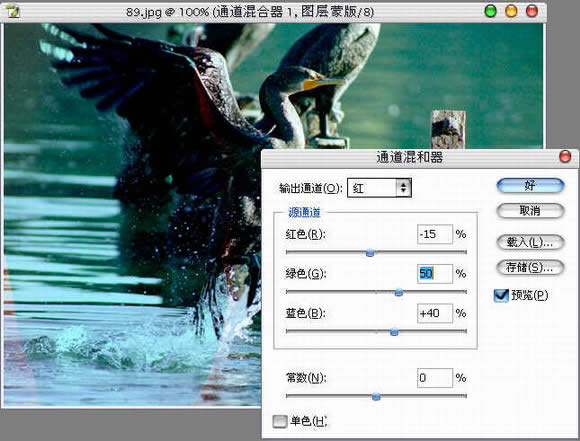一張曝光照片的修好過程
發(fā)表時間:2023-09-10 來源:明輝站整理相關軟件相關文章人氣:
[摘要]1、用PS CS打開下面的素材圖: 2、打開通道面板,查看紅、綠、藍三色通道,發(fā)現(xiàn)紅色通道有白色的斑塊,而綠色、藍色通道都正常,那個白色的斑塊就是暴光的地方,只要修復這里,那這張照片就有救了。如圖: 3、我們采用的修復方法就是用好的通道去補壞的通道,為此,我們先回到圖層面板,然后按L鍵,切...
1、用PS CS打開下面的素材圖:

2、打開通道面板,查看紅、綠、藍三色通道,發(fā)現(xiàn)紅色通道有白色的斑塊,而綠色、藍色通道都正常,那個白色的斑塊就是暴光的地方,只要修復這里,那這張照片就有救了。如圖:
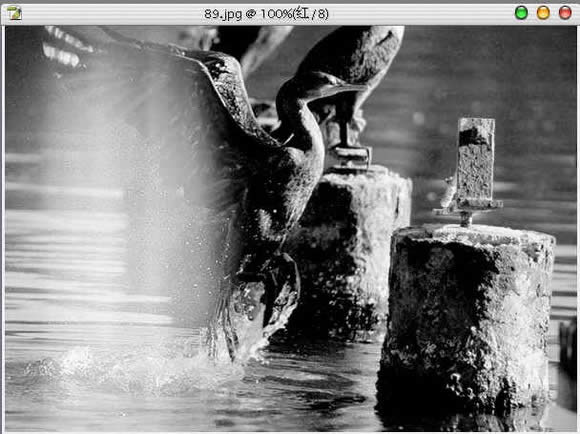
3、我們采用的修復方法就是用好的通道去補壞的通道,為此,我們先回到圖層面板,然后按L鍵,切換到套索工具,然后把暴光的部分大致圈出來,如圖:
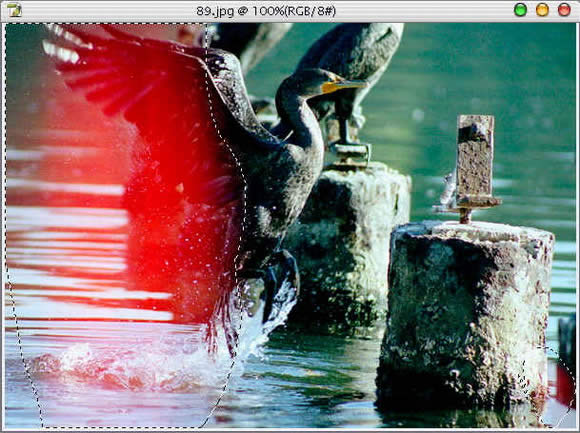
4、添加通道混合器調整圖層,設置如圖:
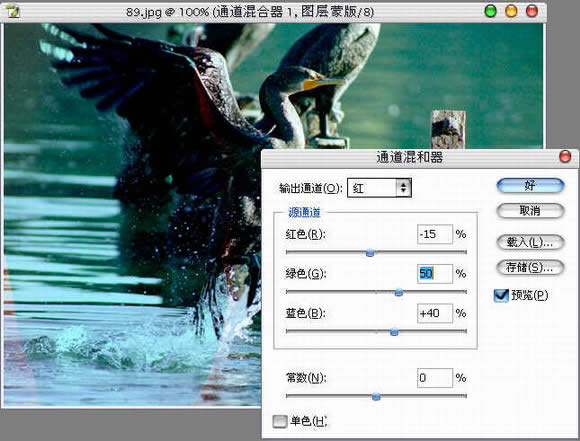
5、激活通道混合器右邊的蒙板,然后點B鍵,切換到畫筆工具,設置前景色為白色,背景色為黑色,在剩余有暴光部分的地方進行涂抹,如果涂過了也不要緊,用X鍵切換前景色與背景色,然后再進行涂抹恢復。最后再進行一下高斯模糊蒙板5個像素左右,讓蒙板里的黑色與白色的過渡更自然。結果如圖:

Photoshop默認保存的文件格式,可以保留所有有圖層、色版、通道、蒙版、路徑、未柵格化文字以及圖層樣式等。